文章詳情頁(yè)
Win11任務(wù)管理器不顯示GPU怎么辦?三種方法解決
瀏覽:2日期:2022-06-07 18:07:28
Win11任務(wù)管理器不顯示GPU怎么辦?近期有Win11用戶(hù)反映,自己已經(jīng)調(diào)用了GPU運(yùn)算,但是管理器不顯示GPU,那么遇到這一情況應(yīng)該如何解決呢?以下小編帶來(lái)了三種解決方法,我們一起來(lái)看看吧。
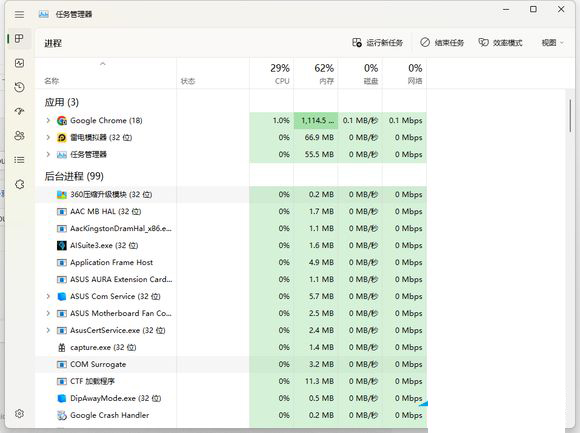
如圖右鍵,即可查看被隱藏的進(jìn)程。
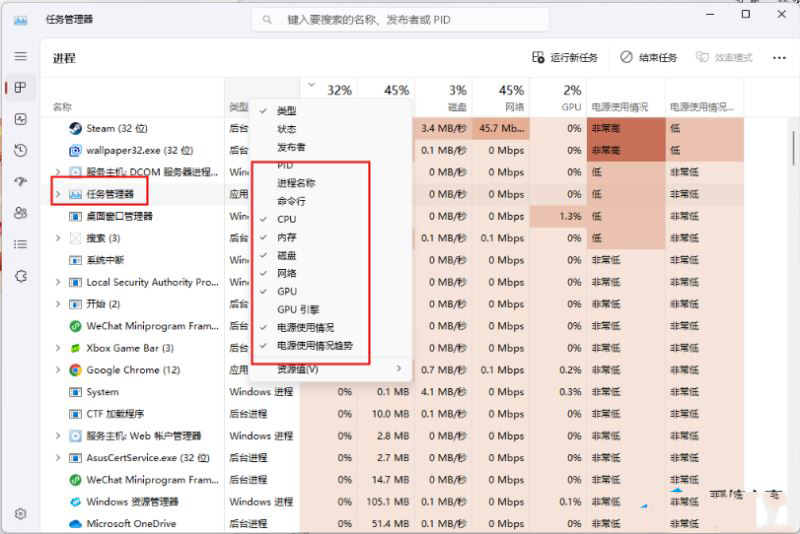
沒(méi)有安裝顯卡驅(qū)動(dòng),或者顯卡驅(qū)動(dòng)安裝不正確,請(qǐng)至顯卡官網(wǎng)重新下載安裝顯卡驅(qū)動(dòng)。
方法三: 顯卡WDDM過(guò)于老舊,不支持該功能1、Ctrl+R 輸入 dxdiag 并回車(chē)運(yùn)行。
2、dxdiag診斷工具,選擇顯示1一欄,查看右側(cè)驅(qū)動(dòng)程序模型版本是否大于等于WDDM2.0。
3、解決方法:只能換塊支持WDDM2.0的好顯卡了。
以上就是小編為你帶來(lái)的關(guān)于“Win11任務(wù)管理器不顯示GPU怎么辦?”的全部?jī)?nèi)容了,希望可以解決你的問(wèn)題,更多精彩內(nèi)容請(qǐng)關(guān)注好吧啦網(wǎng)。
標(biāo)簽:
Windows系統(tǒng)
win
上一條:Win11 Build 25336 預(yù)覽版發(fā)布:Snap 窗口新增最近 20 個(gè)標(biāo)簽選項(xiàng)下一條:Windows11去掉桌面快捷方式箭頭 Windows11怎么去掉快捷方式箭頭
相關(guān)文章:
1. Win11任務(wù)管理器怎么打開(kāi)?Win11任務(wù)管理器所有打開(kāi)方法介紹2. win11任務(wù)管理器的打開(kāi)方法3. win11任務(wù)管理器怎么打開(kāi) 被管理員禁用了怎么解禁打開(kāi)4. win11任務(wù)管理器找不到了5. win11任務(wù)管理器怎么設(shè)置優(yōu)先級(jí)6. Win11任務(wù)管理器被管理員禁用怎么辦?7. Win11任務(wù)管理器如何打開(kāi)?Widows11打開(kāi)任務(wù)管理器的技巧8. Win11磁盤(pán)占用100%怎么辦?win11任務(wù)管理器顯示磁盤(pán)占用100%9. Win11任務(wù)管理器怎么恢復(fù)原樣10. Win11任務(wù)管理器怎么打開(kāi) Win11任務(wù)管理器打開(kāi)方法介紹
排行榜
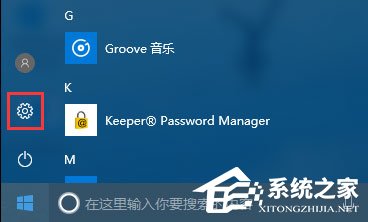
 網(wǎng)公網(wǎng)安備
網(wǎng)公網(wǎng)安備